انتقل إلى صفحة ويب تطبيق تنزيل Kindle واتبع خطواتنا
- يعد تطبيق Kindle للكمبيوتر الشخصي طريقة رائعة لقراءة الكتب الإلكترونية على Windows.
- عادةً ما يتم تحديث التطبيق تلقائيًا ولكن في بعض الأحيان تظهر مشكلة تمنع ذلك.
- سيوضح لك هذا الدليل كيفية تحديث تطبيق Kindle على جهاز الكمبيوتر يدويًا.

Xالتثبيت عن طريق النقر فوق ملف التنزيل
- قم بتنزيل Fortect وتثبيته على جهاز الكمبيوتر الخاص بك.
- ابدأ عملية مسح الأداة للبحث عن الملفات الفاسدة التي هي مصدر مشكلتك.
- انقر بزر الماوس الأيمن فوق ابدأ الإصلاح لذلك يمكن للأداة بدء الخوارزمية الإصلاحية.
- تم تنزيل Fortect بواسطة 0 القراء هذا الشهر.
يعد تطبيق Amazon Kindle للكمبيوتر الشخصي طريقة رائعة لقراءة كتبك الرقمية المفضلة. لديك حق الوصول إلى مكتبة ضخمة تضم كل نوع من الأنواع التي يمكن تخيلها.
وكما هو الحال مع أي تطبيق سطح مكتب ، سيكون هناك تحديث للبرنامج بين الحين والآخر والذي يحدث تلقائيًا. لكن في بعض الأحيان لا يتم تنزيل التحديث تلقائيًا وسيتعين عليك القيام بذلك يدويًا.
سيوضح لك هذا الدليل كيفية تحديث تطبيق Kindle على كل من Windows 10 و Windows 11.
هل لم يعد Kindle للكمبيوتر الشخصي متاحًا؟
في الواقع ، يتوفر تطبيق Kindle لأجهزة الكمبيوتر الشخصية وأجهزة Mac. يشير هذا السؤال إلى تطبيق Kindle القديم تم إيقافه مرة أخرى في أكتوبر 2016.
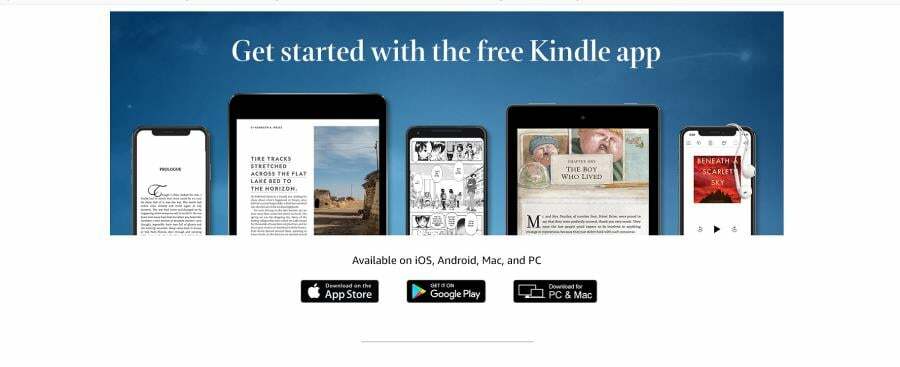
تخلص Amazon من التطبيق القديم واستبدله بالإصدار الحالي. من الممكن أيضًا أن يفكر الأشخاص في Kindle على نظام التشغيل Windows 7. في نظام التشغيل هذا ، لم يعد Kindle يتلقى دعمًا رسميًا.
بدلاً من ذلك ، تركز Amazon مواردها على إصدارات Windows 10 و 11 من Kindle والتي سيتم تناولها هنا في هذا الدليل. العملية هي نفسها في كلا نظامي التشغيل ، على الرغم من أن النوافذ قد تبدو مختلفة قليلاً.
كيف أقوم بتحديث تطبيق Kindle على نظام Windows؟
في معظم الأوقات ، سيتم تحديث تطبيق Kindle للكمبيوتر الشخصي تلقائيًا. ولكن في حالة حدوث خطأ ما أو إذا كنت تريد القيام بذلك يدويًا ، يمكنك إنجاز ذلك عبر موقع Kindle الرسمي على الويب.
ما عليك القيام به هو تنزيل أحدث إصدار من الموقع. يضمن ذلك أن يكون تطبيق Kindle الخاص بك آمنًا تمامًا ، وسيعمل بأفضل ما في وسعه مع آخر التحديثات.
1. اذهب إلى Kindle تنزيل صفحة ويب التطبيق.
2. اضغط على تنزيل للكمبيوتر الشخصي زر.
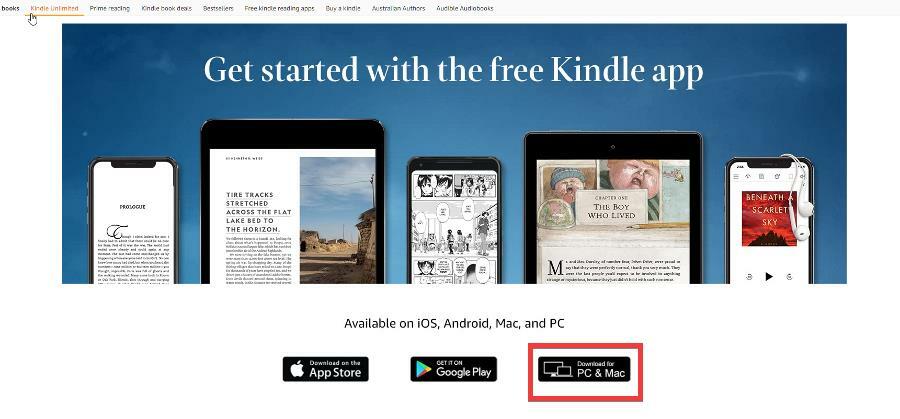
3. احفظ الملف الذي قمت بتنزيله وانتقل إلى موقعه على جهاز الكمبيوتر الخاص بك.
4. ستظهر نافذة صغيرة في منتصف الشاشة. سيخبرك أنه تم إعداده.
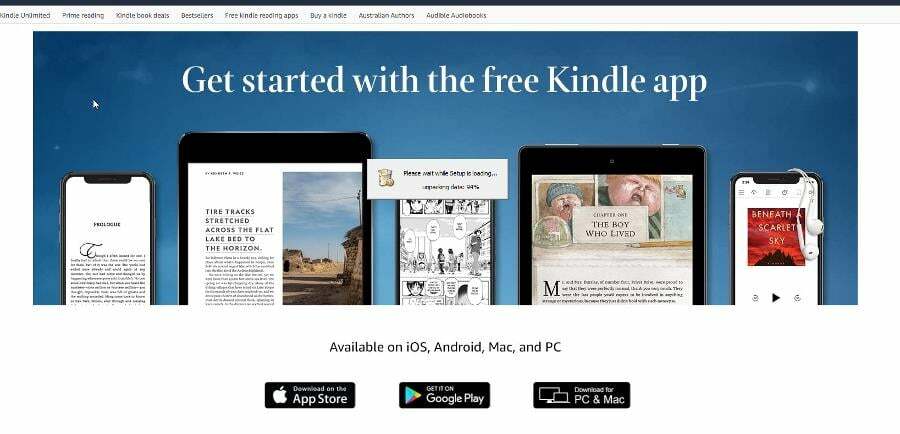
5. سيتم تثبيت التحديثات. سينتهي Kindle بـ ما هو الجديد؟ نافذة تخبرك بأي وجميع الميزات الجديدة.

- 3 طرق سهلة لتحويل كتب Kindle الإلكترونية إلى تنسيق ePub
- لا يتم تنزيل كتاب Kindle؟ 5 طرق لإصلاحها
- Windows 11 لا يتعرف على Kindle؟ قم بتطبيق هذه الإصلاحات
هل يمكنك قراءة كتب Kindle على جهاز كمبيوتر بدون التطبيق؟
نعم ، يمكنك قراءة الكتب باستخدام Kindle Cloud Reader. إنه في الأساس إصدار متصفح Kindle. طالما كان لديك متصفح ويب حديث ، فستتمكن من استخدام الخدمة مجانًا.
كل ما عليك فعله هو الذهاب إلى Kindle Cloud Reader موقع الويب ، قم بتسجيل الدخول باستخدام حساب Amazon الخاص بك ، وستكون جاهزًا للقراءة.
لا تتردد في ترك تعليق أدناه إذا كان لديك أي أسئلة بخصوص العملية المذكورة أعلاه. أيضًا ، لا تتردد في التعليق على الأدلة التي ترغب في الاطلاع عليها أو الحصول على معلومات حول أي تطبيق آخر على أي نظام أساسي.
هل ما زلت تواجه مشكلات؟
برعاية
إذا لم تحل الاقتراحات المذكورة أعلاه مشكلتك ، فقد يواجه جهاز الكمبيوتر الخاص بك مشكلات أكثر خطورة في نظام التشغيل Windows. نقترح اختيار حل الكل في واحد مثل فورتكت لإصلاح المشاكل بكفاءة. بعد التثبيت ، فقط انقر فوق ملف عرض وإصلاح زر ثم اضغط ابدأ الإصلاح.


